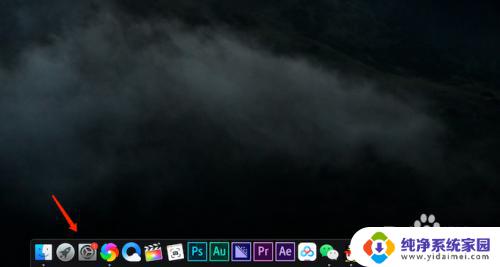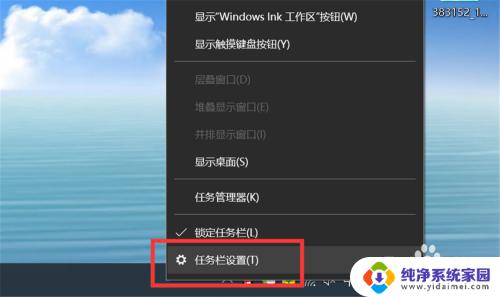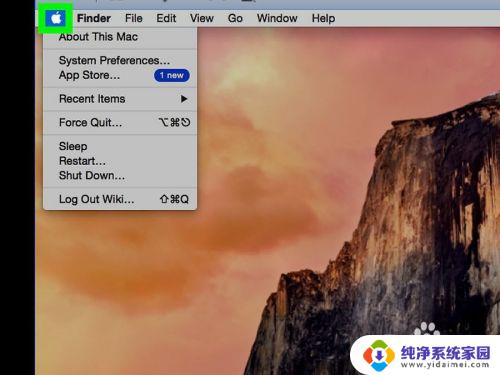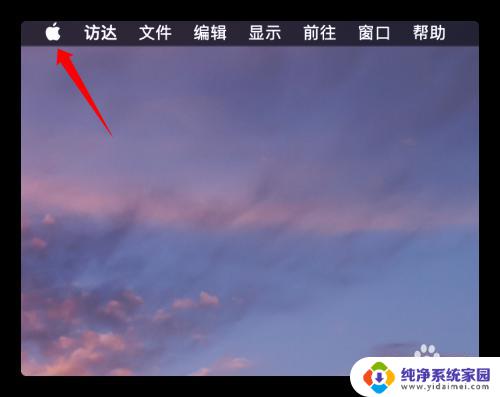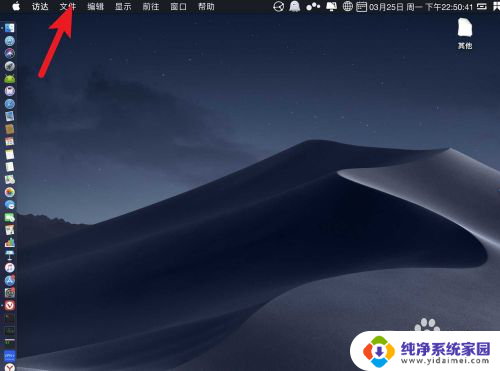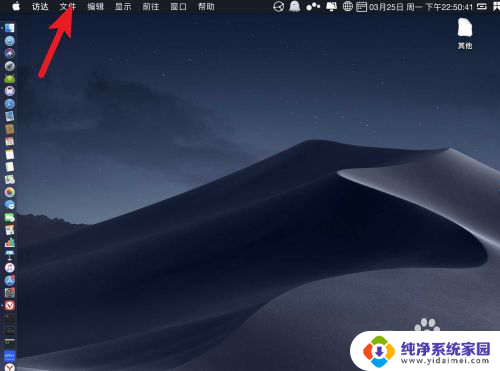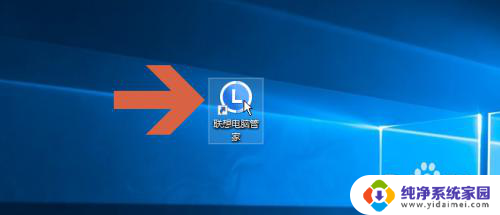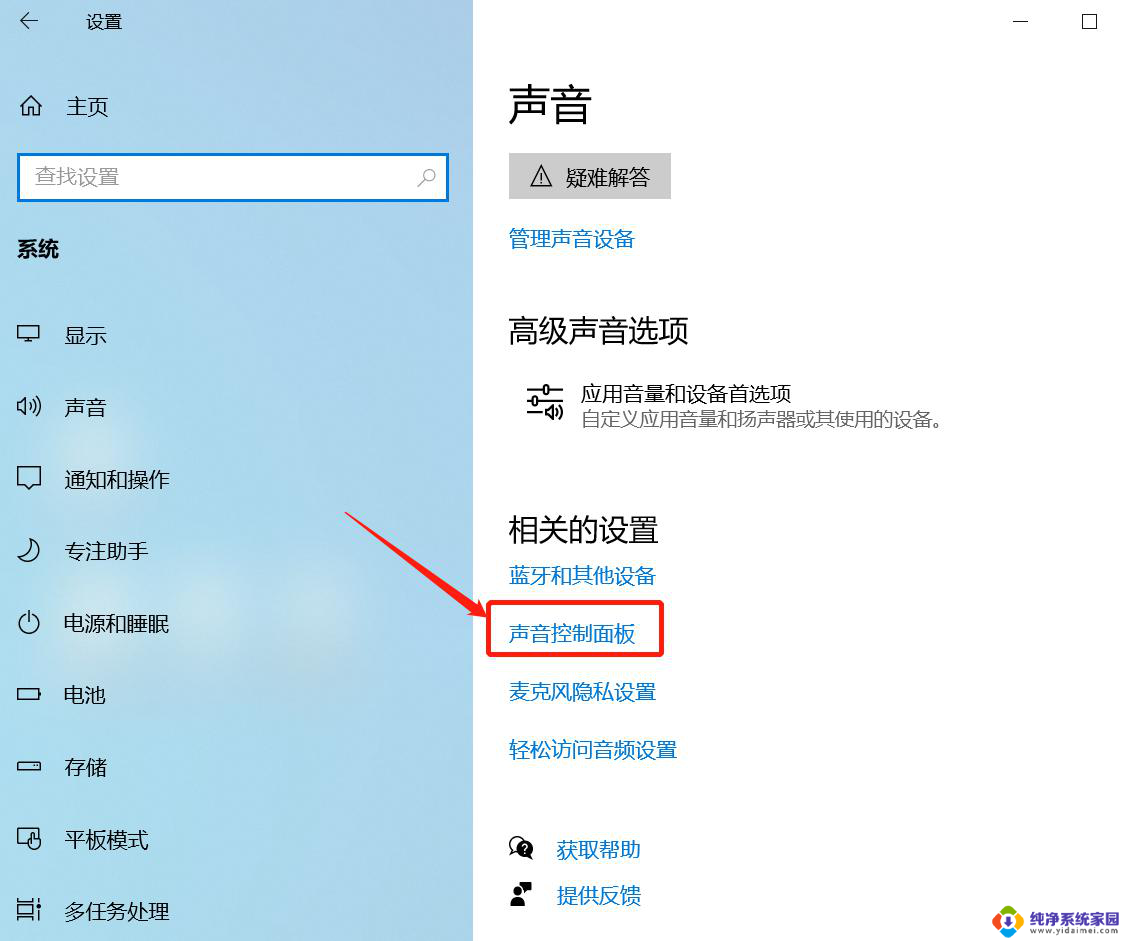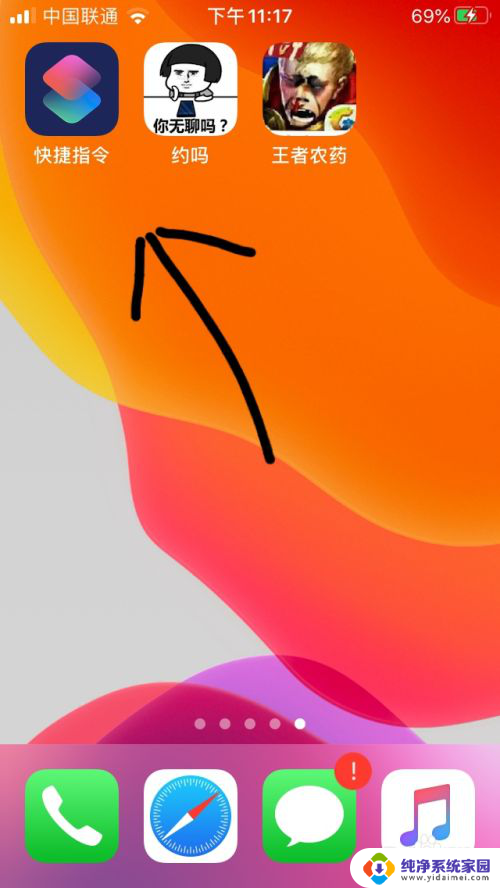苹果笔记本不显示电量图标 Mac 系统菜单栏缺少电池图标
更新时间:2024-05-19 15:37:28作者:xiaoliu
有一些苹果笔记本用户发现他们的电脑在系统菜单栏中缺少了电池图标,无法显示电量信息,这种问题可能会让用户感到困惑和不安,因为无法准确了解电脑的电量情况。在这种情况下,用户可能需要通过其他方式来查看电池电量,或者尝试重新启动电脑来解决这一问题。希望苹果能尽快修复这一bug,让用户能够方便地监控电脑的电量使用情况。
具体方法:
1.不知道什么原因,平时在菜单栏上显示的电池图标不见了。
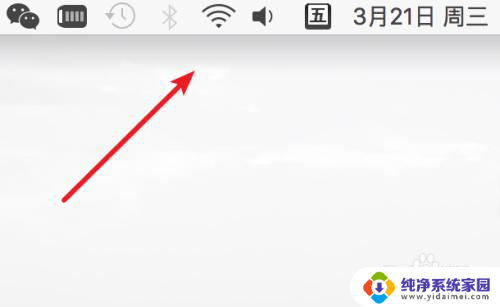
2.要把电池图标显示出来,我们点击下方的Launchpad(小火箭图标的程序坞)
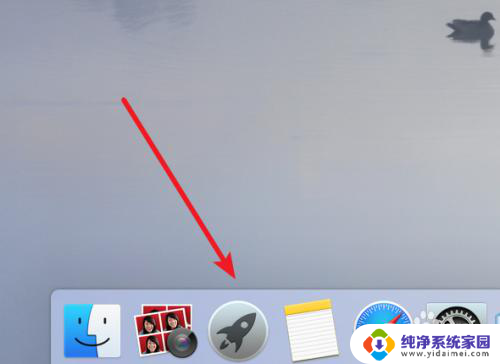
3.打开后,点击里面的‘系统偏好设置’
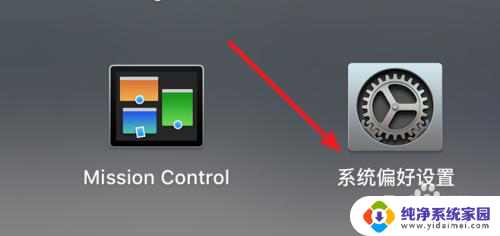
4.打开系统偏好设置后,找到并点击打开‘节能器’
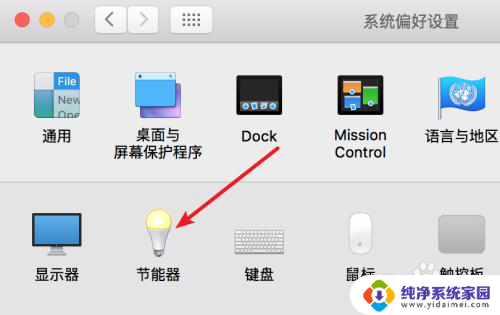
5.在节能器设置页面下,可以看到这里的‘在菜单栏中显示电池状态’这个选项没有选中。我们点击勾选上这个选项就行了。
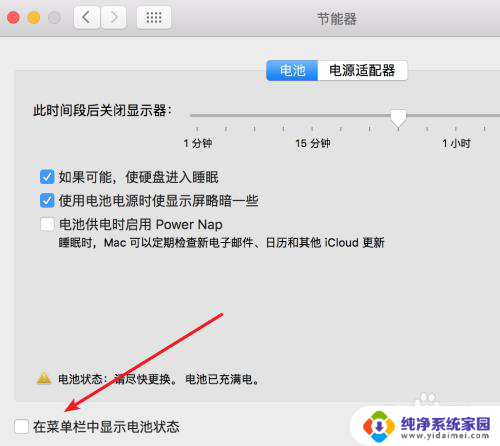
6.选中后,就可以在菜单栏上看到电池图标显示回来了。
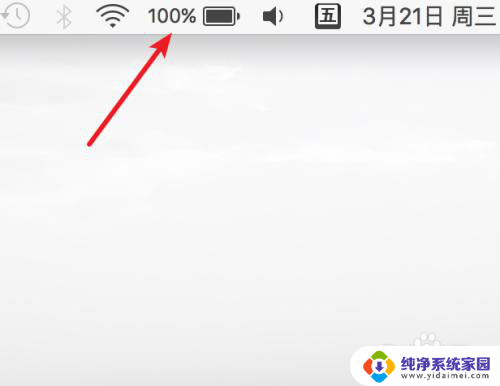
7.点击电池图标,我们可以方便的看到电池还能使用多长时间。非常的方便。
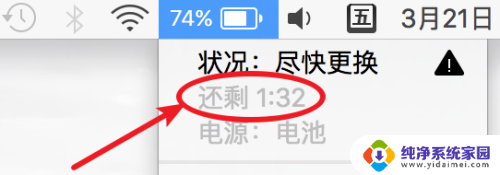
以上就是苹果笔记本无法显示电量图标的全部内容,需要的用户可以根据小编的步骤进行操作,希望对大家有所帮助。